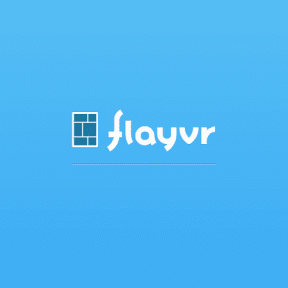Slik sikkerhetskopierer du Windows Phone før du oppgraderer
Miscellanea / / February 12, 2022
En av de beste funksjoner som ble lagt til Windows 8.1 Mobile var evnen til å ta en backup av hele telefonen. Det betyr at den nye sikkerhetskopieringsfunksjonen ikke bare lar deg sikkerhetskopiere data som kontakter, meldinger og apper, men også relaterte innstillinger og data for hver app. Bortsett fra det kan du også sikkerhetskopiere telefoninnstillingene, Wi-Fi- og Bluetooth-informasjon, startskjermoppsett og mye mer.
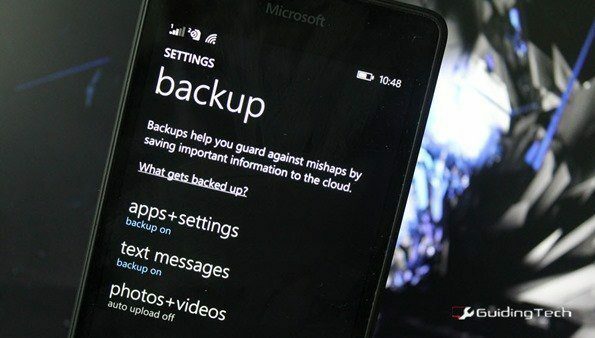
Det betyr at når du flasher telefonen eller oppgraderer til en ny Windows Mobile-enhet, vil du ha alt nøyaktig det samme. Så la oss ta en titt på hvordan vi kan utføre sikkerhetskopieringen på Windows Mobile 8.1-enhetene og deretter se på hvordan vi administrerer og gjenoppretter dem i fremtiden.
Ta sikkerhetskopi på Windows Mobile 8.1
For enkelhets skyld lagrer Microsoft sikkerhetskopiering av enheten på OneDrive. Dette gjør det lettere for deg å gjenopprette dataene der du trenger dem. Disse sikkerhetskopiene kan også utføres på et mobilnettverk, men å koble til et Wi-Fi-nettverk vil være et ideelt valg.

Åpne innstillingene på Windows Mobile og naviger til Sikkerhetskopiering alternativ. Du vil se tre ulike moduler her, nemlig Apper+innstillinger, tekstmeldinger og bilder+videoer. Som standard vil hver av dem være slått av.
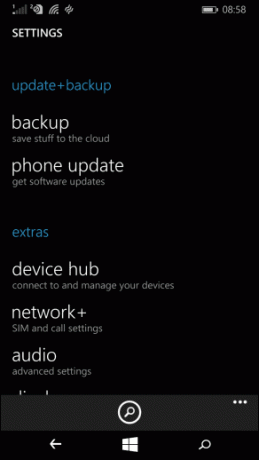
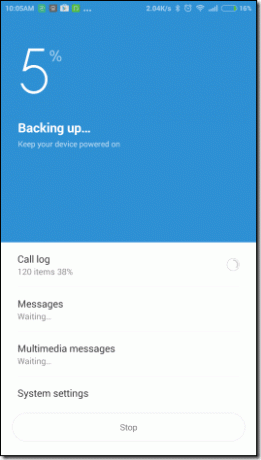
Du må trykke på hver av dem manuelt og Slå på sikkerhetskopien. Innstillinger-sikkerhetskopien tar seg av alle de personlige innstillingene du har på Windows Mobile, som startskjermoppsettet, Wi-Fi-nettverk og sånt. App Backup vil ta seg av appdata som spillnivåer, høye poengsummer osv. Stol på meg, de betyr mye når spillet ditt ikke synkroniserer fremgangen din på nettet.

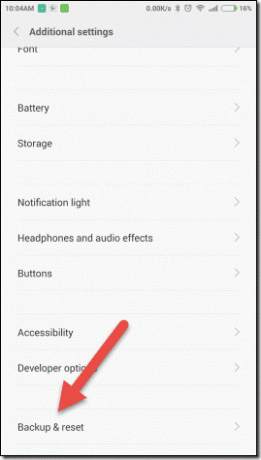
Meldingssikkerhetskopien vil gjøre som navnet sier, og det eneste du kan konfigurere er tidsrammen du ønsker å opprettholde sikkerhetskopien for.

Til slutt har du muligheten til å sikkerhetskopiere bildene og videoene til skyen, og det er det som bruker mest av båndbredden din. Så hvis telefonen din har en utvidbar lagring der du lagrer alle mediene dine, eller du tar vanlig sikkerhetskopiering av bildene og videoene dine til PC-en, kan du hoppe over sikkerhetskopieringen.
Men hvis båndbredde ikke er et problem, og du ikke er opptog om bildene dine som er lagret på skyen, så gå for det.

Merk: Hele mediet vil bli lastet opp til OneDrive-lagringen din, så sørg for at du har nok lagringsplass på skyen.
Så det var hvordan du kan ta sikkerhetskopi på din Windows Phone. La oss nå se på hvor de er lagret og hvordan du gjenoppretter dem på en oppgradert telefon.
Administrere sikkerhetskopier
Alle sikkerhetskopiene er lagret på OneDrive, men er ikke akkurat lagret i en mappe du har direkte tilgang til. For å administrere det, åpne og logg på OneDrive og klikk på Få mer lagringsplass alternativet nederst til venstre på siden der du ser alle filene dine.
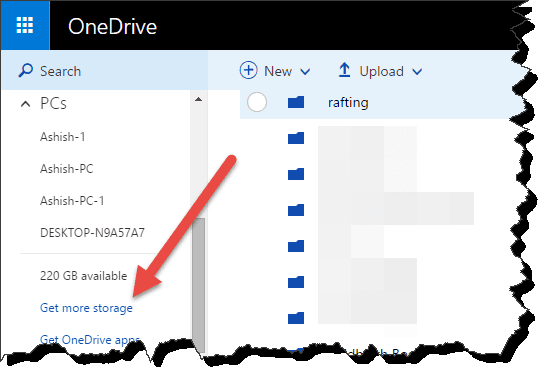
Klikk på på neste side Enhetssikkerhetskopier og du vil kunne se alle sikkerhetskopiene du har for hver av enhetene du har laget på OneDrive. Hvis du ønsker å slette noen av de foreldede sikkerhetskopiene, trykker du ganske enkelt på slett-knappen.
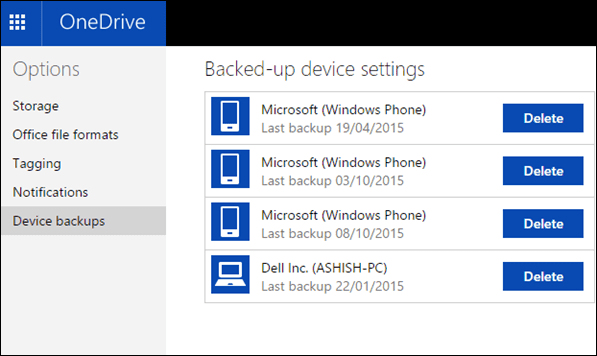
Gjenopprette sikkerhetskopien på Windows Mobile
Telefonen kan bare gjenopprettes mens du setter den opp for første gang. Så det betyr at du enten må formatere telefonen fullstendig eller få en ny telefon som kjører på Windows Mobile for å gjenopprette sikkerhetskopien.


Når du logg den til Microsoft-kontoen mens du setter opp telefonen, vil den automatisk skanne OneDrive og gi deg listen over tilgjengelige sikkerhetskopier du kan velge å gjenopprette til. Hvis du har mer enn én sikkerhetskopi, vil dataene som disse ble opprettet på hjelpe deg med å velge skjema.
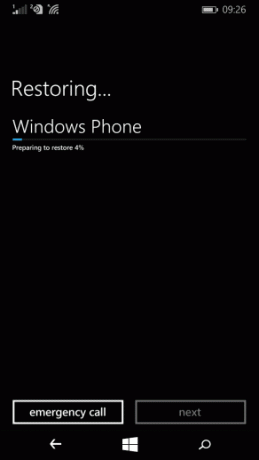

Telefonen vil bli gjenopprettet før oppsettet er fullført og du vil få alle innstillinger, meldinger og bilder nøyaktig på samme måte som du la den på den forrige enheten. Du kan imidlertid bli bedt om å bekrefte noen sikkerhetskoder i prosessen.
Venter på Windows 10
Så det handlet om å sikkerhetskopiere telefoner i Windows 8.1. Prosessen har endret seg i Windows 10 sammen med et par andre ting. Ikke bekymre deg, vi vil oppdatere deg så snart den offentlige utgivelsen er ute.
Sist oppdatert 2. februar 2022
Artikkelen ovenfor kan inneholde tilknyttede lenker som hjelper til med å støtte Guiding Tech. Det påvirker imidlertid ikke vår redaksjonelle integritet. Innholdet forblir objektivt og autentisk.